آموزش اضافه کردن صدا در پریمیر به همراه تنظیمات

در اکثر مواقع، ارائه بهتر از اقرار کردن است. چنانچه قصد دارید چیزی را از دید بصری به اشتراک بگذارید، ولیکن هنوز می خواهید شرح دهید که در ویدیوی شما چه می گذرد، صداگذاری می تواند یک ماشین والا باشد.
در پریمیر، تولید صدا برای ویدیوی می تواند در درون برنامه انجام شود. خلال تماشای نشر ویدیوی خود می توانید گفتگو کنید. این دستور برای اعتماد از زمان بندی بیعیب آوا بسیار سودبخش است.
فهرست مطالب
تنظیم پروژه
برای استارت ضبط صدا، نخست خاطرجمع شوید که ویدیوی شما قبلاً در نمودار زمانی شما قرار داده شده است و در نسخه پایانی خود به همان شکلی که می خواهید تدوین شده است. این جریان سبب می شود ضبط صدای شما به طور مختصر با ویدئو انجام شود تا بینندگان گرفتار تشویش نشوند.
در دفعه بعد، میکروفون خود را مرتب یا روشن کنید. چنانچه تنها از میکروفون درونی رایانه خود استفاده می کنید، آسودهخاطر شوید که روشن است و کار می کند. محتمل است بخواهید قبل از آغاز ضبط آن را امتحان کنید تا ببینید چگونه به نظر می رسد و آیا پیش از شروع ضبط احتیاج به مرتبسازی چیزی دارید.
این آزمون می تواند جایگاه میکروفون یا تنظیمات آن باشد. با جستجوی برنامه Voice Recorder و استفاده از آن می توانید میکروفون خود را بر روی رایانه ویندوزی تست کنید. اگر از Mac استفاده می کنید، می توانید برنامه Voice Memos را باز کرده و میکروفون خود را در آنجا تست کنید.
هنگامی که از ضبط صدای شده خود قانع شدید، به پریمیر بازگردید.
نحوه افزودن صدا
پیش از شروع، دلگرم شوید که پانل نمودار زمانی تعیین شده است. آنگاه این مراحل را بهجهت ضبط صدا انجام دهید.
1. نشانگر زمان را در نمودار زمانی در جایگاهی که می خواهید ضبط صدای خود را آغاز کنید قرار دهید.2. در سمت چپ نمودار زمانی، در پهلو آهنگ های صوتی، باید سمبل میکروفون وجود داشته باشد. وقتی آماده ضبط شدید روی این مورد کلیک کنید.
3. شمارش وارون را از 3 در صفحه کامپیوتر برنامه رویت خواهید کرد و پسازآن پروژه شما خلال ضبط میکروفون شما شروع به پخش می کند. همین حالا صداگذاری خود را انجام دهید.
4. وقتی ضبط خاتمه یافت ، مجدداً بر آیکون میکروفون کلیک کنید. پخش و ضبط متوقف می شود و باید مشاهده کنید که کلیپ صوتی در نمودار زمانی شما نمایان می شود.
5. الحال می توانید کلیپ صوتی خود را به بابطبع ویرایش کنید.
شما می توانید مانند هر فایل صوتی دیگری که به پروژه خود افزون می کنید، جلوه هایی را به کلیپ صوتی خود اضافه، ویرایش و جابهجا کنید. چنانچه می خواهید آوا را حذف کنید، کافیست روی آن کلیک کرده و آنوقت Backspace را فشار دهید.
تبدیل تنظیمات صدا
اگر در ضبط صدا ابهام دارید، می توانید با رفتن به Voice-Over Record Settings بر برخی حالات، عیب یابی کنید. برای پیدا کردن این مورد، بر روی نماد میکروفون در آهنگ صوتی انتخابی خود راست کلیک کنید. آنگاه Voice-Over Record Settings را از لیست انتخاب کنید.
می توانید چند مورد را در پنجره ای که بر صفحه نمایش داده می شود تعویض دهید تا به شما در ضبط یاری کند.
- Name : تعویض نام صدای ضبط شده
- Source و Input : میکروفونی را که می خواهید صدا را در پریمیر ضبط کند تعیین کنید. خاطرجمع شوید که یکی را صحیح انتخاب کرده اید.
- Countdown Sound Cues : با خاموش کردن آن، یک علامت صدا همراه با شمارش وارون بصری اضافه می شود.
- Pre-Roll و Post-Roll Seconds : در اینموضع می توانید زمان احتساب معکوس بصری قبل و بعد از ضبط را تعویض دهید.
- Audio Meter : می توانید با نگرش متر، جستجو کنید که آیا منبع / میکروفون ورودی شما در حال ضبط است یا خیر. چنانچه خلال ایجاد صدا جنبش می کند، باید کار کند. در صورت پایدار ماندن، محتمل است واجب باشد ورودی انتخابی خود را بازبینی کرده یا خود میکروفون را عیب یابی کنید.
ذخیره صدای ضبط شده
اگر می خواهید محل ذخیره شده برای صدای صوتی خود را رویت یا تعویض دهید، می توانید این کار را از پریمیر در تنظیمات پروژه انجام دهید. در اینموضع روش پیدا کردن و تبدیل این مورد آمده است.
1. در پریمیر، به File > Project Settings > Scratch Disks بروید. یک پنجره جدید باز خواهد شد.
2. قسمت Captured Audio را پیدا کنید. راه موجود در قاب کشویی جایی است که پریمیر صدای شما را ذخیره می کند. به طور پیش فرض، آن ها در همان جایگاه پروژه شما ذخیره می شوند.
برای تحول مکان ذخیره، روی منوی کشویی کلیک کنید و یا Documents ، Same as Project یا Custom را تعیین کنید. می توانید از گزینه Browse بهعلت انتخاب فایلی استفاده کنید که صدای شما در آن ذخیره می شود.
بهسبب اینکه پروژه خود را سر راست نگه دارید، طبقمعمولً بهتر است همه چیز را در یک جایگاه ذخیره کنید. با این حال، اگر می خواهید صدای خود را در جایگاه دیگری ذخیره کنید، این کارآمدترین مسیر برای انجام این کار است.
نکاتی برای ایجاد صداپردازی
برای اینکه صدا به صراحت افزونتر و با کیفیت تر شود، می توانید چند مرتبه زیادی را برای ارتقاء صدا بردارید.
1-از پاپ فیلتر استفاده کنید اگر در صدای ضبط شده نویز زاید در پس زمینه رویت می کنید، پاپ فیلتر چسبیده به میکروفون شما می تواند در این مورد بسی کمک کند. پاپ فیلتر ها بیاندازه ارزان هستند و می توانند ضبط های شما را بیاندازه واضح تر کنند، مخصوصاً اگر زیاد صداپردازی کنید.
2-میکروفون خود را به درستی قرار دهید برای به دست آوردن بهترین صدا، میکروفون خود را در مسافت 10 اینچی از خودتان مرتبسازی کنید. این کار سبب می شود صدای شما آشکار به نظر برسد در حالی که بسیار نزدیک نیست تا سبب ایجاد تداخل شود.
3-متن خود را از قبل بنویسید برای اینکه صداگذاری شما حرفه ای ترین باشد و کلمات شما آشکار و خلاصه به نظر برسند، بهتر است متنی را که می خواهید در صداگذاری خود بگویید، روی برگه بنویسید و خلال ضبط آن را در دست داشته باشید. چنانچه این کار را نکنید محتمل است زمانی که صدای ضبط شده خود را بشنوید، با صداهای بی معنی و تکلم نامشخص روبرو شوید.
4-کمی آب بنوشید احداث صدای بلند می تواند دشخوار باشد، به خصوص اگر کارهای اضافی انجام دهید. چنانچه به مقدار بسنده آب نخورده باشید، می تواند صدای شما را ناسازگار کند. شما می توانید این مساله را به آسودگی با آشامیدن آب پیش از ضبط و در بین هر کار، حل کنید.

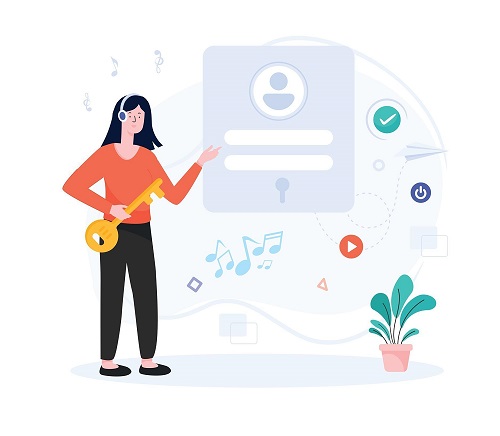

دیدگاهتان را بنویسید